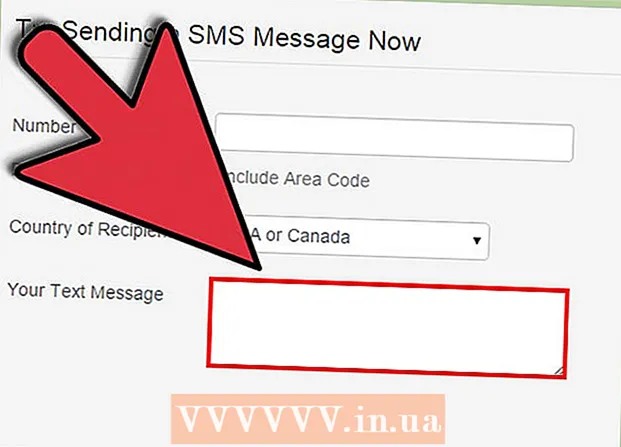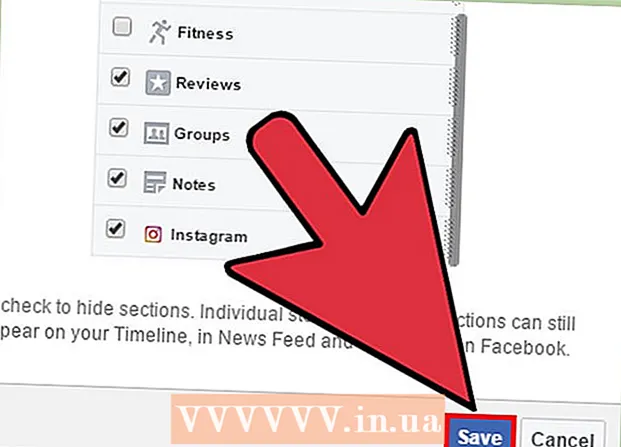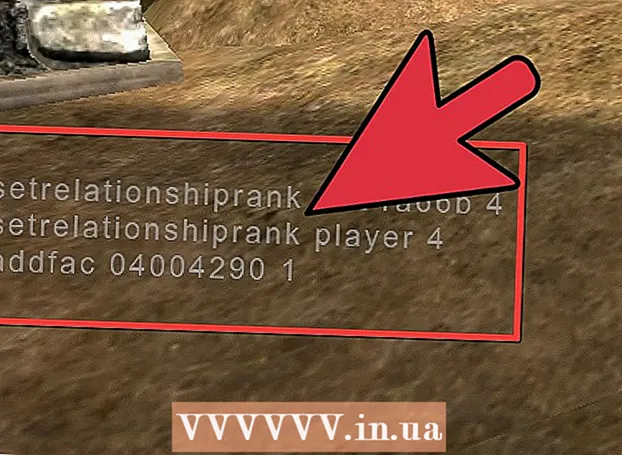ผู้เขียน:
Ellen Moore
วันที่สร้าง:
16 มกราคม 2021
วันที่อัปเดต:
2 กรกฎาคม 2024
![ตั้งค่าปุ่มสลับเปลี่ยนภาษา [ไทย-อังกฤษ] Windows 10 v1803](https://i.ytimg.com/vi/6ZRv3zh--pg/hqdefault.jpg)
เนื้อหา
- ขั้นตอน
- วิธีที่ 1 จาก 3: Windows
- วิธีที่ 2 จาก 3: Mac OS X: Terminal
- วิธีที่ 3 จาก 3: Mac OS X: แก้ไขข้อความ
- คำเตือน
ใน Windows และ Mac OS X สิ่งที่คุณป้อนบนแป้นพิมพ์สามารถเปล่งออกมาได้ (ซึ่งทำผ่านเสียงที่สร้างโดยคอมพิวเตอร์)
ขั้นตอน
วิธีที่ 1 จาก 3: Windows
 1 เรียกใช้โปรแกรมอรรถประโยชน์ผู้บรรยาย คลิก เริ่ม พิมพ์ ผู้บรรยาย ในแถบค้นหา แล้วกด Enter เปิดโปรแกรมผู้บรรยายโดยอ่านการป้อนข้อมูลจากแป้นพิมพ์
1 เรียกใช้โปรแกรมอรรถประโยชน์ผู้บรรยาย คลิก เริ่ม พิมพ์ ผู้บรรยาย ในแถบค้นหา แล้วกด Enter เปิดโปรแกรมผู้บรรยายโดยอ่านการป้อนข้อมูลจากแป้นพิมพ์  2 กำหนดค่ายูทิลิตี้ผู้ประกาศ เลือกหรือยกเลิกการเลือกตัวเลือกในหน้าต่างผู้บรรยายที่เปิดขึ้น
2 กำหนดค่ายูทิลิตี้ผู้ประกาศ เลือกหรือยกเลิกการเลือกตัวเลือกในหน้าต่างผู้บรรยายที่เปิดขึ้น  3 เปลี่ยนเสียงผู้ประกาศ ขึ้นอยู่กับระบบปฏิบัติการที่คุณใช้ คลิกการตั้งค่าเสียงหรือเสียง (ที่ด้านล่างของหน้าต่าง) และเปลี่ยนการตั้งค่าที่เหมาะสม
3 เปลี่ยนเสียงผู้ประกาศ ขึ้นอยู่กับระบบปฏิบัติการที่คุณใช้ คลิกการตั้งค่าเสียงหรือเสียง (ที่ด้านล่างของหน้าต่าง) และเปลี่ยนการตั้งค่าที่เหมาะสม  4 ตรวจสอบการทำงานของผู้ประกาศ เปิด Notepad (หรือโปรแกรมแก้ไขข้อความอื่น ๆ )
4 ตรวจสอบการทำงานของผู้ประกาศ เปิด Notepad (หรือโปรแกรมแก้ไขข้อความอื่น ๆ )  5 ใน Notepad ให้ป้อนคำที่คุณต้องการฟัง
5 ใน Notepad ให้ป้อนคำที่คุณต้องการฟัง 6 ไฮไลท์คำในสมุดบันทึกแล้วผู้พูดจะพูด
6 ไฮไลท์คำในสมุดบันทึกแล้วผู้พูดจะพูด- หรือกด Ctrl + Alt + Space หรือ Ctrl + Shift + Space
วิธีที่ 2 จาก 3: Mac OS X: Terminal
 1 คลิก Finder> Applications> Utilities
1 คลิก Finder> Applications> Utilities 2 ดับเบิลคลิกที่ "เทอร์มินัล" เพื่อเปิดใช้งาน
2 ดับเบิลคลิกที่ "เทอร์มินัล" เพื่อเปิดใช้งาน 3 ป้อนพูดแล้วป้อนข้อความที่คุณต้องการให้พูด
3 ป้อนพูดแล้วป้อนข้อความที่คุณต้องการให้พูด 4 กด Enter คอมพิวเตอร์จะอ่านข้อความ
4 กด Enter คอมพิวเตอร์จะอ่านข้อความ
วิธีที่ 3 จาก 3: Mac OS X: แก้ไขข้อความ
 1 ป้อนข้อความลงใน TextEdit
1 ป้อนข้อความลงใน TextEdit 2 วางเคอร์เซอร์ในตำแหน่งที่คุณต้องการเริ่มพูดข้อความ มิฉะนั้น ข้อความจะถูกอ่านตั้งแต่ต้น
2 วางเคอร์เซอร์ในตำแหน่งที่คุณต้องการเริ่มพูดข้อความ มิฉะนั้น ข้อความจะถูกอ่านตั้งแต่ต้น  3 คลิก แก้ไข > คำพูด > เริ่มพูด ข้อความจะถูกอ่านออก
3 คลิก แก้ไข > คำพูด > เริ่มพูด ข้อความจะถูกอ่านออก  4 คลิก แก้ไข > คำพูด > หยุดพูด การบันทึกเสียงจะหยุดลง
4 คลิก แก้ไข > คำพูด > หยุดพูด การบันทึกเสียงจะหยุดลง
คำเตือน
- อย่าใช้คำที่ "ไม่ดี" โดยเฉพาะอย่างยิ่งถ้าระดับเสียงของระบบลำโพงของคุณสูง